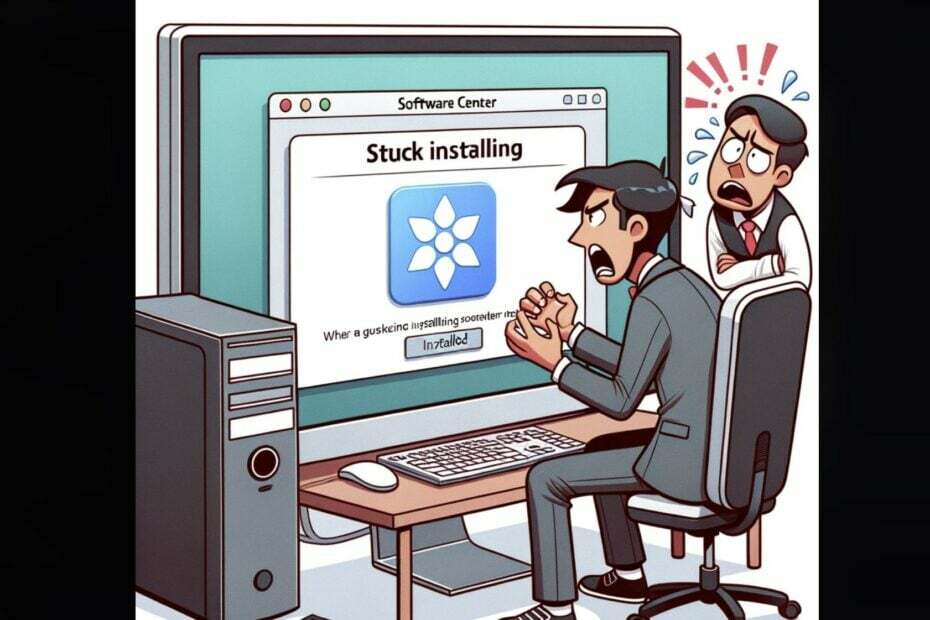Zmiana adresu IP może pozytywnie wpłynąć na prywatność przeglądania
- Pewnie zastanawiałeś się, jak możesz uzyskać anonimowość w Internecie bez śladu swojej obecności.
- Jedną z popularnych metod jest korzystanie z VPN, zwykle z płatną subskrypcją.
- Jest to jednak przewodnik, jak zmienić adres IP bez VPN Windows 10.
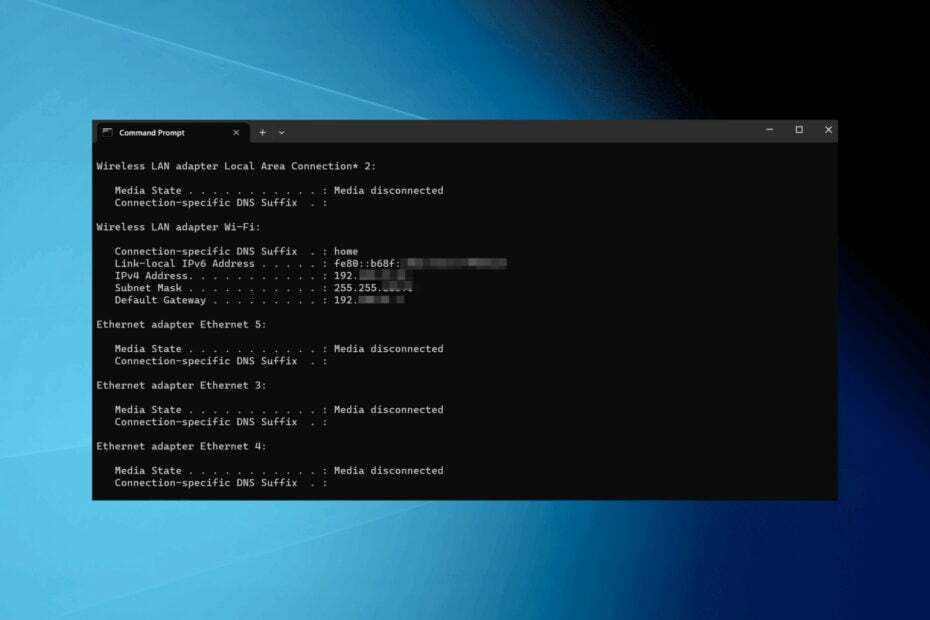
XZAINSTALUJ KLIKAJĄC POBIERZ PLIK
To oprogramowanie naprawi typowe błędy komputera, ochroni Cię przed utratą plików, złośliwym oprogramowaniem, awariami sprzętu i zoptymalizuje komputer pod kątem maksymalnej wydajności. Napraw problemy z komputerem i usuń wirusy teraz w 3 prostych krokach:
- Pobierz narzędzie do naprawy komputera Restoro który jest dostarczany z opatentowanymi technologiami (dostępny patent Tutaj).
- Kliknij Rozpocznij skanowanie znaleźć problemy z systemem Windows, które mogą powodować problemy z komputerem.
- Kliknij Naprawić wszystko w celu rozwiązania problemów wpływających na bezpieczeństwo i wydajność komputera.
- Restoro zostało pobrane przez 0 czytelników w tym miesiącu.
Twoja publiczność adres IP jest unikalny i widoczny dla stron internetowych i administratorów sieci. Zawiera informacje o dostawcy usług internetowych, mieście, regionie i kraju.
Jak możesz sobie wyobrazić, posiadanie widocznego publicznego adresu IP nie jest najlepsze dla prywatności.
Co więcej, informacje dostarczone przez Twój adres IP są powodem, dla którego nie możesz uzyskać dostępu do wielu witryn z powodu ograniczeń geograficznych lub przepisów rządowych.
Z tego powodu wiele osób używać VPN, aby ukryć swoje IP. Ale VPN robią znacznie więcej i możesz nie chcieć płacić za pełną usługę VPN, jeśli potrzebujesz jej tylko do zmiany adresu IP.
Na szczęście istnieją inne sposoby zmiany adresu IP w systemie Windows 10.
Co to jest adres IP?

Adres protokołu internetowego (IP) to długi ciąg cyfr przypisanych do każdego urządzenia podłączonego do sieci.
→ W wersji 4 protokołu internetowego (IPv4), adres IP to 32-bitowa liczba w postaci x.x.x.x, gdzie x to wartość z przedziału od 0 do 255.
→ Jeśli jednak Twój dostawca Internetu oferuje IPv6 (wersja protokołu internetowego 6) w jego sieci będziesz miał coś takiego: 2001:0db8:85a3:0000:0000:8a2e: 0370:7334
Teoretycznie protokół IPv6 jest bezpieczniejszy i bardziej bezpieczny, ale wielu dostawców usług internetowych i aplikacji nie obsługuje go ze względu na przestarzałą infrastrukturę.
Oba są równie bezpieczne dla większości działań online, ale IPv4 jest nadal preferowanym wyborem ze względu na ten problem ze zgodnością.
Zobaczmy teraz, jak możesz zmienić swój adres IP.
Jak zmienić adres IP bez VPN w systemie Windows 10
Jeśli chcesz zmienić swój adres IP bez korzystania z VPN w systemie Windows 10, możesz wypróbować kilka różnych metod.
1. Użyj serwera proxy
Podobnie jak VPN, serwer proxy jest pośrednikiem między Twoim urządzeniem a Internetem. Witryny i aplikacje widzą adres IP serwera proxy, a nie Twój rzeczywisty adres IP.
VPN jest technicznie serwerem proxy, który może być serwerem proxy SSL, SSH lub SOCKS.
Oto jak skonfigurować serwer proxy w systemie Windows 10:
- Otworzyć Ustawienia systemu Windows.
- Kliknij "Sieć i Internet.“
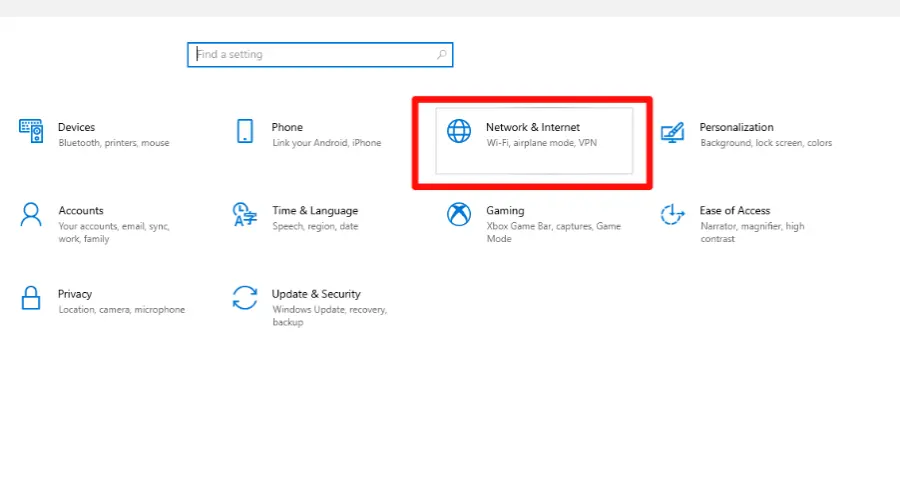
- Wybierz „Proxy” z menu po lewej stronie.
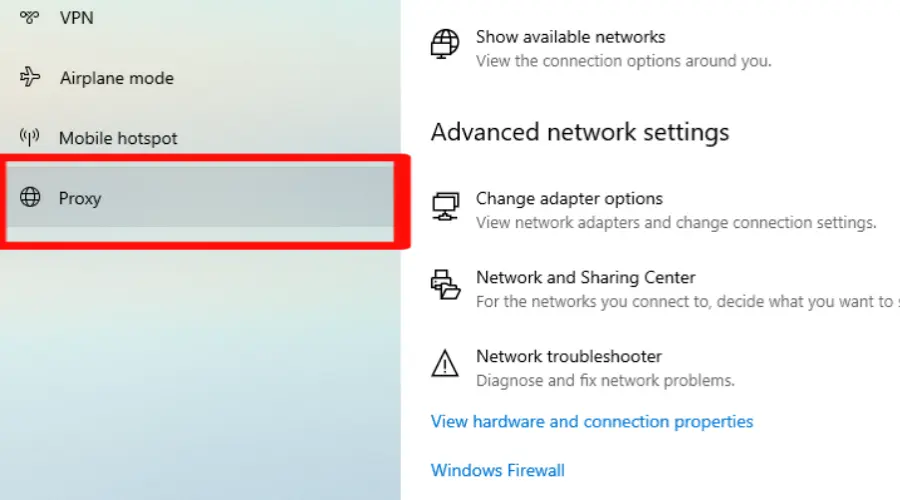
- Włącz „Użyj serwera proxy” przełącznik.
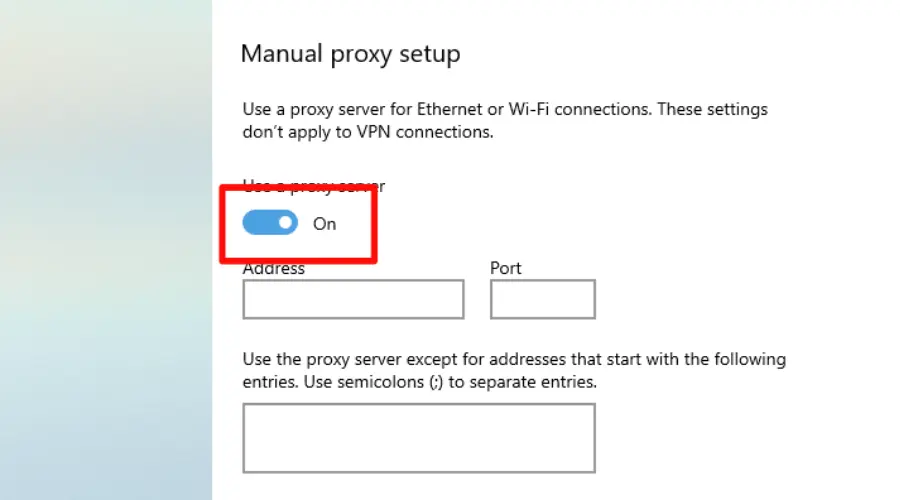
- Wejdz do adres IP I numer portu żądanego serwera proxy.
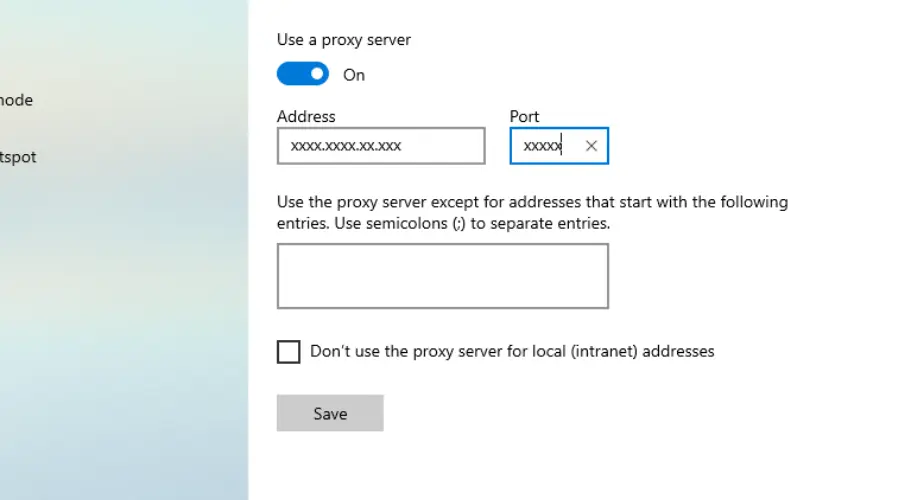
- Kliknij "Ratować”, aby zastosować zmiany.
✅ Zalety
- Konfigurowalne w istniejących aplikacjach, takich jak Twoja przeglądarka
- W Internecie dostępne są bezpłatne serwery proxy
❌ Wady
- Prawdziwe IP może zostać ujawnione, jeśli połączenie proxy z jakiegoś powodu zostanie przerwane
- Podatny na ataki typu man-in-the-middle
- Brakuje im szyfrowania i innych funkcji bezpieczeństwa
Zmiana adresu IP za pomocą serwera proxy może pomóc w ochronie prywatności i bezpieczeństwa w Internecie.
Ponadto pozwoli ci uzyskać dostęp do treści ograniczonych geograficznie i ominąć ograniczenia sieciowe.
2. Użyj przeglądarki Tor
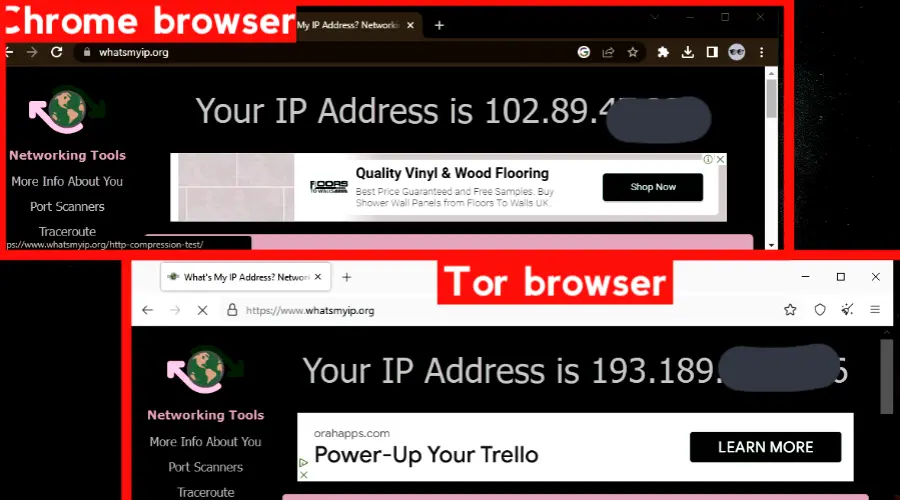
Kiedy łączysz się z Torem, Twój ruch internetowy jest szyfrowany i kierowany przez losową sekwencję tych ochotniczych „węzłów”, które są czymś w rodzaju serwerów proxy.
Porada eksperta:
SPONSOROWANE
Niektóre problemy z komputerem są trudne do rozwiązania, zwłaszcza jeśli chodzi o uszkodzone repozytoria lub brakujące pliki systemu Windows. Jeśli masz problemy z naprawieniem błędu, Twój system może być częściowo uszkodzony.
Zalecamy zainstalowanie Restoro, narzędzia, które przeskanuje Twoją maszynę i zidentyfikuje usterkę.
Kliknij tutaj pobrać i rozpocząć naprawę.
Przeglądarka Tor używa węzłów, które ukrywają Twój adres IP za każdym razem, gdy uzyskujesz dostęp do dowolnej sieci. Węzły będą się zmieniać za każdym razem, gdy ich użyjesz. To również gwarantuje Twoją anonimowość.
Strony internetowe widzą tylko adres IP ostatniego serwera w sekwencji, zwanego węzłem wyjściowym.
Za każdym razem, gdy odwiedzasz stronę internetową, zmienia się kolejność węzłów, co praktycznie uniemożliwia śledzenie działań z powrotem do pierwotnego adresu IP.
✅ Zalety
- To jest całkowicie bezpłatne
- Łatwy w użyciu
❌ Wady
- Niektóre witryny blokują połączenia ze znanych węzłów Tora
- Może czasami wyciekać adres IP
Tor służy do unikania cenzury, zapewniania prywatności w Internecie i unikania reklam ukierunkowanych na podstawie historii przeglądania.
3. Użyj wiersza polecenia
Zmiana adresu IP za pomocą wiersza polecenia może pomóc w rozwiązaniu problemów z siecią lub ochronie prywatności w Internecie.
Wykonując te proste czynności, możesz zwolnić swój obecny adres IP, odnowić go na nowy i zweryfikować informacje o nowej konfiguracji sieci.
- wciśnij Klucz Windowsa + R Do otwórz okno dialogowe Uruchom.
- Wpisz „cmd” i uderzyć Wchodzić Do otwórz wiersz polecenia.
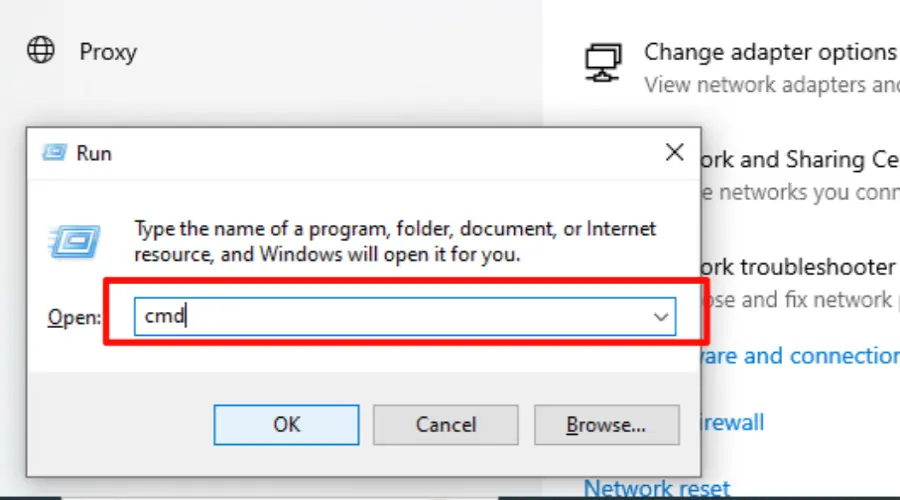
- Teraz wpisz „ipconfig /release" I wciśnij Enter.

- Typ "ipconfig /odnów” i naciśnij Enter, aby uzyskać nowy adres IP ze swojej sieci.

✅ Zalety
- Pomocne w diagnozowaniu problemów z siecią
- Poprawia prywatność
- Rozwiązuje problemy z siecią, takie jak niska prędkość Internetu
- Bezpłatny
- Zmienia IP w ciągu kilku sekund
❌ Wady
- Zakłócenie połączenia sieciowego.
- Zmienia IP na należące do twojego ISP
- Nie przerywa śledzenia
W przypadku problemów z siecią i chęci ochrony prywatności w Internecie ta metoda może pomóc w szybkim rozwiązaniu.
4. Zmień adres MAC routera.
Adres MAC to unikalny identyfikator interfejsu sieciowego komputera, za pomocą którego strony internetowe mogą śledzić działania online.
Podczas korzystania z routera każde urządzenie w sieci ma unikalny, możliwy do zidentyfikowania adres MAC.
Zmieniając adres MAC routera lub systemu, możesz zmienić swój adres IP lub adresy wszystkich urządzeń podłączonych do sieci routera.
Oto jak zmienić adres MAC systemu, a więc adres IP w systemie Windows 10:
- wciśnij Klucz Windowsa + X i wybierz „Menedżer urządzeń” z menu.
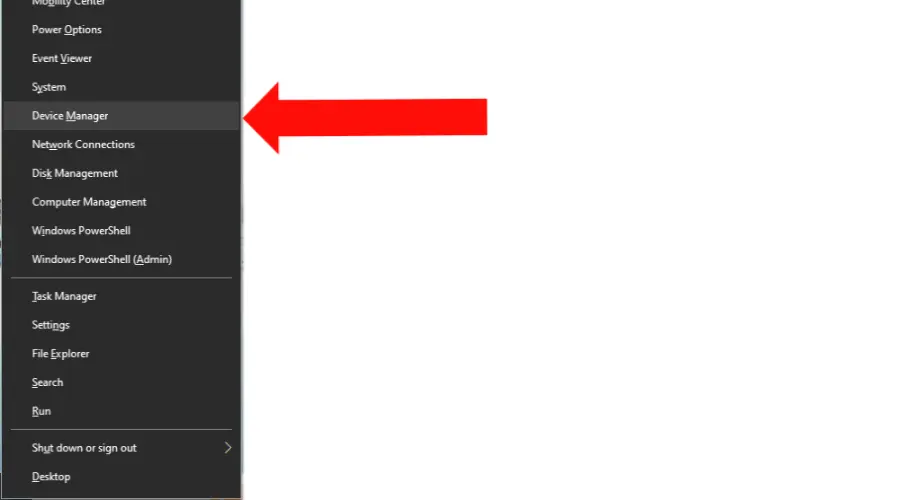
- rozwiń „Karty sieciowe" Sekcja.

- Kliknij prawym przyciskiem myszy na używanej karcie sieciowej i wybierz „Nieruchomości“.
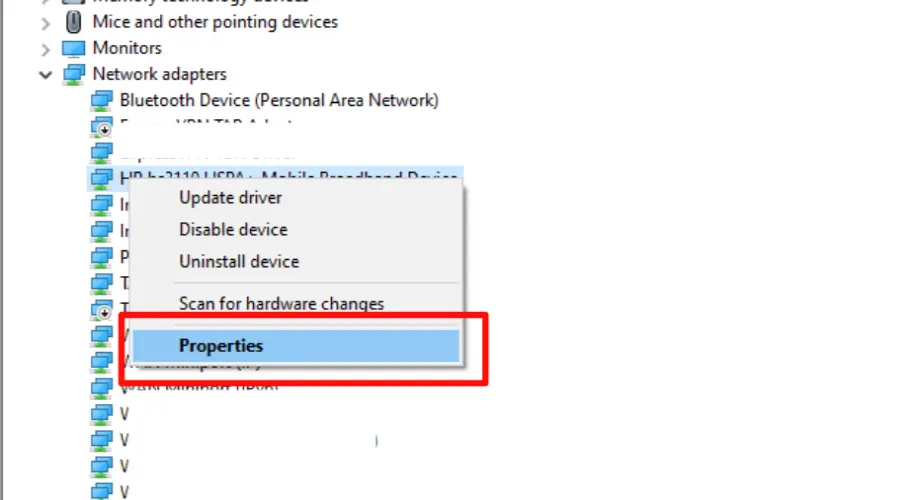
- Kliknij "Zaawansowany” i wybierz „Adresy sieciowes” z listy.

- Wybierać "wartość” i wprowadź nowy adres MAC, którego chcesz użyć.

- Wybierać "OK”, aby zastosować zmiany.
✅ Zalety
- Omiń ograniczenia ruchu sieciowego, pozwalając swojemu urządzeniu wyglądać jako inne urządzenie w sieci, potencjalnie uzyskując dostęp do ograniczonych zasobów.
- Poprawia bezpieczeństwo w Internecie
- Utrudnia to stronom internetowym powiązanie Twojego urządzenia z Twoją wcześniejszą aktywnością.
❌ Wady
- Ograniczona skuteczność, ponieważ niektórzy dostawcy usług internetowych mogą nie przypisywać nowego adresu IP
- Wymagana jest wiedza techniczna
- Może zakłócać połączenie sieciowe
Niektóre publiczne sieci Wi-Fi mogą ograniczać dostęp do określonych urządzeń na podstawie adresów MAC.
Jeśli nie możesz połączyć się z publiczną siecią Wi-Fi, zmiana adresu MAC może pomóc ominąć te ograniczenia i uzyskać dostęp do sieci.
Jak zmienić IP bez VPN w Windows 11?
Metody zmiany adresu IP w systemie Windows 11 są podobne do tych w systemie Windows 10, jak opisano powyżej.
Dlatego możesz zmienić swój adres IP bez VPN w systemie Windows 11 za pomocą wiersza polecenia, serwera proxy lub przeglądarki Tor.
Główną różnicą między Windows 11 a Windows 10 jest lokalizacja niektórych ustawień.
W systemie Windows 11 aplikacja Ustawienia ma nowy wygląd i układ, ale opcje zmiany adresu IP nadal znajdują się w sekcji Sieć i Internet.
Streszczenie
Zmiana adresu IP bez VPN w systemie Windows 10 jest możliwa, ale ważne jest, aby postępować ostrożnie i zrozumieć potencjalne ryzyko i korzyści każdej metody.
Korzystając z serwera proxy, zwalniając i odnawiając swój adres IP lub zmieniając adres MAC, możesz podjąć kroki w celu ochrony swojej prywatności w Internecie i uzyskania dostępu do zablokowanych treści.
Nadal masz problemy? Napraw je za pomocą tego narzędzia:
SPONSOROWANE
Jeśli powyższe porady nie rozwiązały problemu, na komputerze mogą wystąpić głębsze problemy z systemem Windows. Polecamy pobierając to narzędzie do naprawy komputera (ocenione jako „Świetne” na TrustPilot.com), aby łatwo sobie z nimi poradzić. Po instalacji wystarczy kliknąć Rozpocznij skanowanie przycisk, a następnie naciśnij Naprawić wszystko.